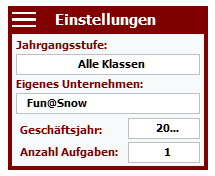Modul: Zufällige Aufgaben
1. Grundlegende Einstellungen
Treffen Sie zunächst im linken Bereich des Menüs einige grundlegenden Einstellungen:
- Mit dem Drop-Down Feld Jahrgangsstufe können Sie entweder alle Themenbereich (Alle Klassen) oder eine Klassenstufe (7 bis 10) auswählen. Je nach Auswahl werden nur die für diese Jahrgangsstufe relevanten Themenbereiche und Aufgabentypen angezeigt.
- Bei Eigenes Unternehmen wählen Sie über das DropDown Feld das gewünschte Beispielunternehmen aus, auf das sich die Geschäftsfälle beziehen.
- Über das Feld Geschäftsjahr kann ein bestimmtes Jahr ausgewählt werden, oder zeitlich neutrale Datumsangaben (z.B. 19.05.20...) verwendet werden. Diese Auswahl gilt sowohl für Geschäftsfälle in Textform als auch Belege.
- Bei Anzahl Aufgaben legen Sie fest, wie viele Aufgaben sie generieren lassen möchten. Tragen Sie eine Zahl zwischen 1 und 50 ein.
Auch nachträglich können noch zusätzliche Aufgaben hinzugefügt oder gelöscht werden! - Anhand Ihrer gewählten Themenbereiche kann der BwR-Master automatisch eine Überschrift erstellen. Falls Sie nicht nur die Themenbereiche, sondern auch die genauen Aufgabentypen anzeigen lassen wollen, aktivieren Sie die Aufzählung der Aufgaben.
- Mit der Checkbox Belege (B) / Grafiken (G) legen Sie fest, ob beim generieren teilweise oder wenn möglich immer Belege bzw. Infografiken verwendet werden sollen. Alle Geschäftsfälle mit einen (B) oder (G) am Ende bieten diese Option.
- Wenn gewünscht können neben der Lösung auch die maximal anrechenbaren Punkte nach dem PLUSPunkt BwR pro Aufgabe angezeigt werden.
Bitte beachten Sie: Trotz größter Sorgfalt wird keine Garantie auf Richtigkeit übernommen! Die Verantwortung für angesetzte Fehler/Punkte liegt alleine bei der jeweiligen Lehrkraft! - Die Unternehmensdaten können Sie entweder komplett (im Stil der Abschlussprüfung) oder kurz (nur die wichtigsten Informationen, Fertigerzeugnisse und Werkstoffe) anzeigen lassen.
- Unter weitere Einstellungen können Sie den BwR-Master noch genauer konfigurieren und z.B. eigene Vergleichswerte für die Beurteilung von Kennzahlen eingeben. Genauere Informationen dazu finden Sie hier.
- Mit der Unternehmensdatenbank können Sie die Beispielunternehmen anpassen und weitere Unternehmen anlegen. Hier finden Sie eine Anleitung dazu.
Hinweis: Sollten Ihnen nicht alle Optionen angezeigt werden, können Sie die Einstellungen mit einem Klick auf die drei Balken links oben bei "Einstellungen" erweitern.
Die folgenden Einstellungen können Sie auch noch verändern, nachdem Aufgaben generiert wurden:
- Wenn die Schülerinnen und Schüler direkt unter der Aufgabe ihre Lösung auf das Übungsblatt schreiben sollen, besteht mit der Checkbox Antwortbereiche erstellen die Möglichkeit Linien oder Kästchen einzublenden. Die Anzahl richtet sich nach der Länge der erwarteten Lösung. Unter Formatierung und Ausdruck erfahren Sie mehr zu den Möglichkeiten der Gestaltung.
- Für mehr Übersicht im Ausdruck kann zwischen jeder Aufgabe eine Leerzeile eingeblendet werden. Ist die Option Antwortbereiche aktiviert, werden automatisch Leerzeilen angezeigt und das Kontrollkästchen ist deaktiviert.
- Die Arbeitsaufträge für die Schülerinnen und Schüler können entweder mit "Du" (Bilde die Buchungssätze...) oder mit "Sie" (Bilden Sie die Buchungssätze...) gestellt werden.
Hinweis: Diese Einstellungen werden beim Beenden des BwR-Masters gespeichert und müssen nicht jedes Mal neu vorgenommen werden!